[UWP]使用Reveal
1. 前言
之前在 如何使用Fluent Design System 这篇文章里已经简单介绍过Reveal的用法,这篇再详细介绍其它内容。
2. 自定义RevealButtonStyle
我觉得常用ItemsControl都已经自动应用了Reveal,用就是了。
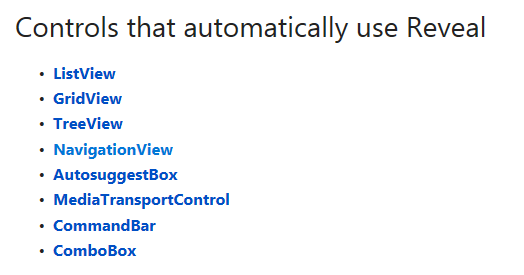
没有默认应用Reveal的控件,UWP也为其中一部分提供了可用的Reveal样式。
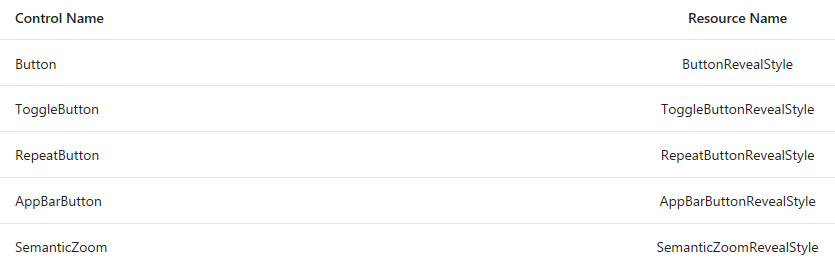
只需简单地应用Style即可:
<Button Content="Button Content" Style="{StaticResource ButtonRevealStyle}"/>
其它用法官方文档也有很详细的教程,一时也想不到能玩出什么花样。。
但既然Reveal最大的作用是为一组元素提示其可操作区域,那么对无边框按钮来说Reveal就很重要了。UWP没有提供无边框按钮的Reveal样式,可以自己实现一个:
<Style TargetType="Button">
<Setter Property="Background"
Value="{ThemeResource ButtonRevealBackground}" />
<Setter Property="Foreground"
Value="{ThemeResource ButtonForeground}" />
<Setter Property="BorderBrush"
Value="{ThemeResource ButtonRevealBorderBrush}" />
<Setter Property="BorderThickness"
Value="{ThemeResource ButtonRevealBorderThemeThickness}" />
<Setter Property="Margin"
Value="3" />
<Setter Property="HorizontalAlignment"
Value="Left" />
<Setter Property="VerticalAlignment"
Value="Center" />
<Setter Property="FontFamily"
Value="{ThemeResource ContentControlThemeFontFamily}" />
<Setter Property="FontWeight"
Value="Normal" />
<Setter Property="FontSize"
Value="20" />
<Setter Property="UseSystemFocusVisuals"
Value="True" />
<Setter Property="FocusVisualMargin"
Value="-3" />
<Setter Property="Height"
Value="50" />
<Setter Property="Width"
Value="50" />
<Setter Property="Template">
<Setter.Value>
<ControlTemplate TargetType="Button">
<Grid x:Name="RootGrid">
<VisualStateManager.VisualStateGroups>
<VisualStateGroup x:Name="CommonStates">
<VisualState x:Name="Normal">
<Storyboard>
<PointerUpThemeAnimation Storyboard.TargetName="RootGrid" />
</Storyboard>
</VisualState>
<VisualState x:Name="PointerOver">
<VisualState.Setters>
<Setter Target="RootGrid.(RevealBrush.State)"
Value="PointerOver" />
<Setter Target="BackgroundElement.Fill"
Value="{ThemeResource ButtonRevealBackgroundPointerOver}" />
<Setter Target="BackgroundElement.Stroke"
Value="{ThemeResource ButtonRevealBorderBrushPointerOver}" />
<Setter Target="ContentPresenter.Foreground"
Value="{ThemeResource ButtonForegroundPointerOver}" />
</VisualState.Setters>
<Storyboard>
<PointerUpThemeAnimation Storyboard.TargetName="RootGrid" />
</Storyboard>
</VisualState>
<VisualState x:Name="Pressed">
<VisualState.Setters>
<Setter Target="RootGrid.(RevealBrush.State)"
Value="Pressed" />
<Setter Target="BackgroundElement.Fill"
Value="{ThemeResource ButtonRevealBackgroundPressed}" />
<Setter Target="BackgroundElement.Stroke"
Value="{ThemeResource ButtonRevealBorderBrushPressed}" />
<Setter Target="ContentPresenter.Foreground"
Value="{ThemeResource ButtonForegroundPressed}" />
</VisualState.Setters>
<Storyboard>
<PointerDownThemeAnimation Storyboard.TargetName="RootGrid" />
</Storyboard>
</VisualState>
<VisualState x:Name="Disabled">
<VisualState.Setters>
<Setter Target="BackgroundElement.Fill"
Value="{ThemeResource ButtonRevealBackgroundDisabled}" />
<Setter Target="BackgroundElement.Stroke"
Value="{ThemeResource ButtonRevealBorderBrushDisabled}" />
<Setter Target="ContentPresenter.Foreground"
Value="{ThemeResource ButtonForegroundDisabled}" />
</VisualState.Setters>
</VisualState>
</VisualStateGroup>
</VisualStateManager.VisualStateGroups>
<Ellipse Stroke="{TemplateBinding BorderBrush}"
StrokeThickness="2"
Fill="Transparent"
x:Name="BackgroundElement" />
<ContentPresenter x:Name="ContentPresenter"
Content="{TemplateBinding Content}"
ContentTransitions="{TemplateBinding ContentTransitions}"
ContentTemplate="{TemplateBinding ContentTemplate}"
Padding="{TemplateBinding Padding}"
HorizontalContentAlignment="{TemplateBinding HorizontalContentAlignment}"
VerticalContentAlignment="{TemplateBinding VerticalContentAlignment}"
AutomationProperties.AccessibilityView="Raw" />
</Grid>
</ControlTemplate>
</Setter.Value>
</Setter>
</Style>
这个样式实现了一个圆形的无边框按钮。看起来各种Reveal的Brush等资源都已高度封装好,不容易自定义。实际运行起来赏心悦目,这种效果,我很喜欢:

刚开始真的觉得这是程序员为了炫技而产生的效果,实际上配合Acrylic用起来整个不仅整个UI闪闪发光(很多人就是喜欢这个效果),而且提示可操作区域的解决方案中Reveal是目前我最满意的一个。像上面那个无边框按钮,它可以比幽灵按钮更进一步的简约,但鼠标接近时又可以清清楚楚提示哪些地方是可以操作的。
3. 注意事项
Reveal虽然很美好,用起来也很多讲究,重复一次以前提过的注意事项:
- 只应该在可操作的元素上使用Reveal。
- 不要在孤立的元素上使用Reveal。
- 不要在大面积的元素上使用Reveal。
- 静态元素(例如文字和背景)不应该使用Reveal。
- 不应该让Reveal干扰重要的信息。
也就是说在List或一组按钮上使用才是正确用法。别一时兴起将SystemControlBackgroundAccentRevealBorderBrush之类的用在背景。
其它事项如Reveal没有生效及版本兼容性,可见之前的文章:如何使用Fluent Design System (下)。
4. 结语
光照一直是设计师梦寐以求的元素,但不要因为可以用就去乱用,要适可而止(讲到我自己都觉得自己很婆婆妈妈了)。
5. 参考
6. 源码
[UWP]使用Reveal的更多相关文章
- [UWP]如何使用Fluent Design System (下)
4. 兼容旧版本 FDS最常见的问题之一是如何与Fall Creators Update之前的版本兼容,其实做起来也挺简单的,ColorfulBox就实现了Creators Update与Fall C ...
- 微软最新设计Fluent Design System初体验
微软最新设计Fluent Design System初体验 本文图片不全!建议移步知乎专栏查看!!! https://zhuanlan.zhihu.com/p/30582886 原创 2017-11- ...
- [UWP]浅谈按钮设计
一时兴起想谈谈UWP按钮的设计. 按钮是UI中最重要的元素之一,可能也是用得最多的交互元素.好的按钮设计可以有效提高用户体验,构造让人眼前一亮的UI.而且按钮通常不会影响布局,小小的按钮无论怎么改也不 ...
- [UWP]如何使用Fluent Design System (上)
1. 前言 微软在Build 2017中公布了新的设计语言Fluent Design System(以下简称FDS),不过官网只是堆砌了各种华丽的词语以及一堆动画.至于在UWP中要做成怎么样,怎么做, ...
- [UWP]使用Acrylic
1. 前言 在 如何使用Fluent Design System 这篇文章里已经简单介绍过Reveal的用法,这篇再详细介绍其它内容. 自Windows 8 放弃Aero后,群众对毛玻璃回归的呼声一致 ...
- UWP 流畅设计中的光照效果(容易的 RevealBorderBrush 和不那么容易的 RevealBackgroundBrush)
在 Windows 10.0.16299 中,RevealBrush 被引入,可以实现炫酷的鼠标滑过高亮效果和点击光照.本文将告诉大家如何完整地实现这样的效果. Reveal 的效果(自带) 在微软官 ...
- [UWP]使用Acrylic(亚克力)
原文:[UWP]使用Acrylic(亚克力) 1. 前言 在 如何使用Fluent Design System 这篇文章里已经简单介绍过Reveal的用法,这篇再详细介绍其它内容. 自Windows ...
- [UWP]从头开始创建并发布一个番茄钟
1. 自己用的番茄钟自己做 在PC上我一直使用"小番茄"作为我的番茄钟软件,我把它打开后放在副显示器最大化,这样不仅可以让它尽到本分,而且还可以告诉我的同事"我正在专心工 ...
- [UWP]推荐一款很Fluent Design的bilibili UWP客户端 : 哔哩
UWP已经有好几个Bilibili的客户端,最近有多了一个: 哔哩 - Microsoft Store 作者云之幻是一位很擅长设计的UWP开发者,我也从他那里学到了很多设计方面的技巧.它还是一位Bil ...
随机推荐
- bzoj 2588 Count on a tree
Description 给定一棵N个节点的树,每个点有一个权值,对于M个询问(u,v,k),你需要回答u xor lastans和v这两个节点间第K小的点权.其中lastans是上一个询问的答案,初始 ...
- PredictionIO+Universal Recommender快速开发部署推荐引擎的问题总结(1)
1,PredictionIO如果用直接下载的0.11.0-incubating版本,存在一个HDFS配置相关的BUG 执行pio status命令时会发生如下的错误: -- ::, ERROR org ...
- Django学习日记05_模板_模板语言
Variables 在模板中,使用两个大括号包含变量的方式来使用变量: {{ name }} 该变量应该作为键值对中的键,在Context中能被查找到. Tags 模板中使用Tags来进行简单的逻辑: ...
- java多线程(四)-自定义线程池
当我们使用 线程池的时候,可以使用 newCachedThreadPool()或者 newFixedThreadPool(int)等方法,其实我们深入到这些方法里面,就可以看到它们的是实现方式是这样的 ...
- SAP中的BOPF(Business Object Processing Framework)
希望简化你的业务应用开发过程?业务对象处理框架(Business Object Processing Framework,以下简称BOPF)也许可以帮到你. BOPF是SAP Business Sui ...
- ES6 modules 详解
概述 历史上,JavaScript 一直没有模块(module)体系,无法将一个大程序拆分成互相依赖的小文件,再用简单的方法拼装起来.其他语言都有这项功能,比如 Ruby 的require.Pytho ...
- SpringMvc开发步骤
1.导入基本jar包 2.在Web.xml中配置DispatcherServlet <!-- 配置 DispatcherServlet --> <servlet> <se ...
- angular4.0项目build发布后,刷新页面报错404
angular4.0项目执行npm run build后,进入页面正常显示. 但是当刷新页面时,报错404,页面未找到. 出现这个问题的原因,应该是找不到路由地址导致的,然后找到了下面的解决方案. 找 ...
- ts中interface与class的区别
interface -- 接口只声明成员方法,不做实现. class -- 类声明并实现方法. 那么接口有什么用呢?设想如下需求: 要实现一个print函数,它将传入的对象打印出来.在实际实现上,它将 ...
- ES6解构之复杂数据
今天在写代码的是否,碰到如下的数据,我要取值 fvkey,fn,url. { , , "fl":Object{...}, , "ip":"106.39 ...
